你是否也出现过这样的情况:在安装Windows10 64位的时候,出错,提示“Windows 无法安装到这个磁盘。选中的磁盘具有 MBR 分区表。在 EFI 系统上,Windows 只能安装到 GPT 磁盘”? 这些天笔者升级Windows10的时候就出现了。网上的人都说需要到设置BIOS,“Both”什么的,可笔者的电脑BIOS太精简,完全不存在这么多的选项。然后,有人说,只能将整个磁盘转为GPT!
问题来了, 笔者的硬盘都有太多的东西了,总不能全备份。在经过研究系统镜像结构后,我可以告诉你,以上这些修改完全没必要,什么高深的教程也完全不需要。这里,只需要经过小小的操作就可以教你避过EFI启动引导的检测!

1、开始之前,这里先说说如何用U盘安装系统。首先,用软碟通打开ISO镜像,如图所示。

2、然后,找到“启动”-“写入硬盘映像...”。如图。
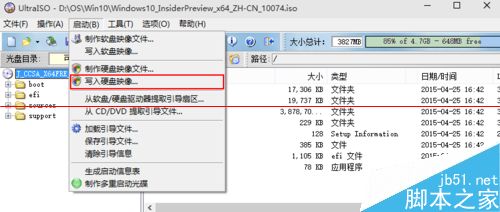
3、最后,在弹出的“写入硬盘映像”的窗口中,选择你要写入的U盘(硬盘驱动器),再选择写入方式为USB-HDD+,确认无误后,点击“写入”,等待完成即可。如图。
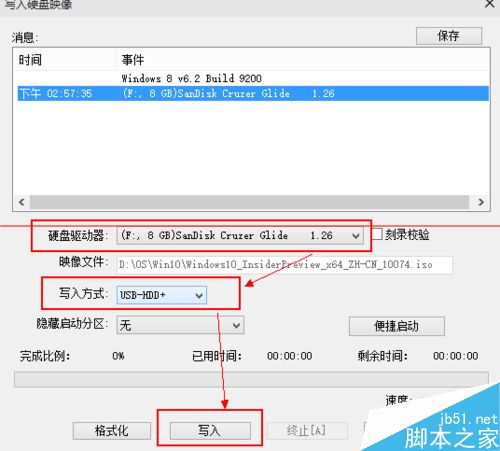
4、刻录完成了之后,文件管理器打开U盘目录。你将发现ISO的文件都已经拷贝到这里。关键点来了 ,还记得这次经验的主题么。“越过主板的EFI系统”,玩过PE的朋友,都知道的一件事,EFI引导的时候,首先会先检测启动介质是否存在“bootmgr.efi”和文件夹“efi”这两项。
这就是关键点。启动介质一旦不存在这两个文件或文件夹,就会默认采用传统的BIOS方式引导,这样就不存在GPT分区的强调。也就是我们可以正常安装Windows10系统了。
操作方法:
删除文件“bootmgr.efi”和文件夹“efi”。剩余的目录结构,如图所示。
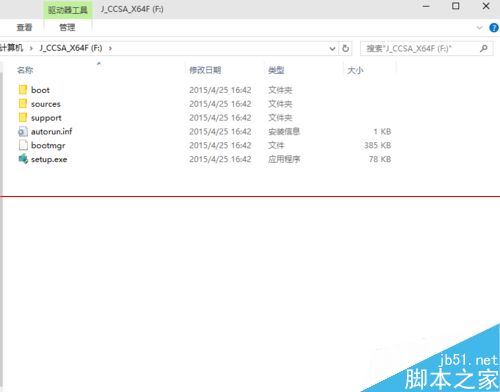
剩下的就是等待系统安装完成,好好享受新装系统的愉快和体验。你看上面的这几张截图,你就知道,笔者已经用上了!
随便来张图。
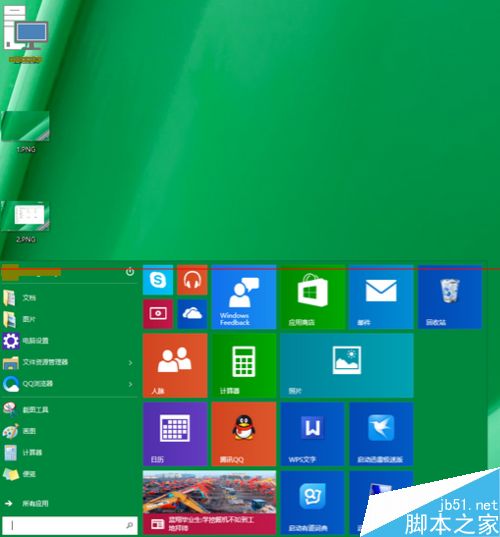
注意事项:
1、制作U盘启动盘的时候,“写入方式”可按自己实际情况,但一般来说U-HDD+较为常用;
2、如果U盘已经是启动盘了,直接拷贝ISO文件也可以(这样就不要用软碟通了),也可避免格式化U盘;
3、用光驱安装也可以(教程略),但你要在刻录ISO的时候修改ISO,删这两个文件或文件夹;
 咨 询 客 服
咨 询 客 服